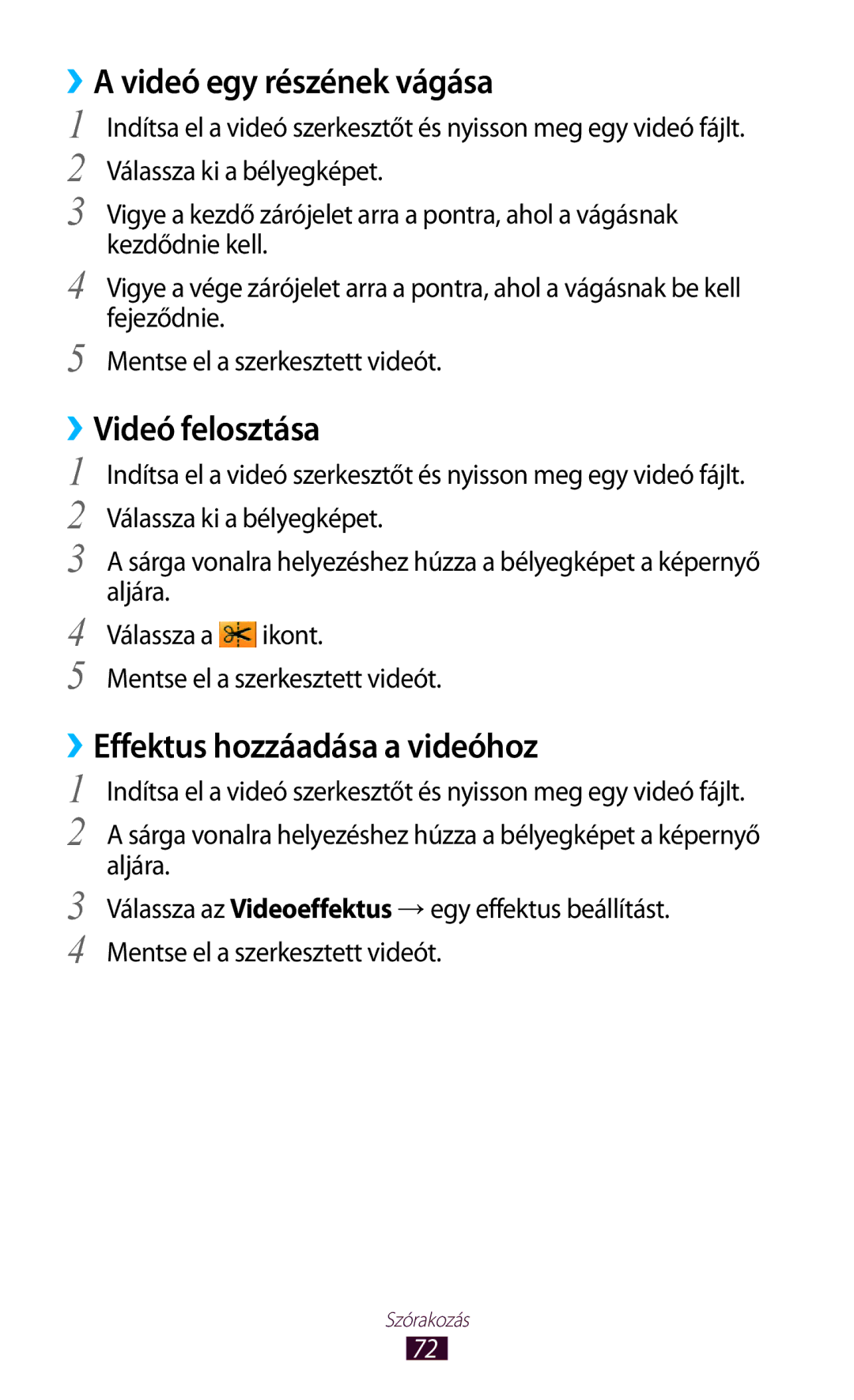››A videó egy részének vágása
1 Indítsa el a videó szerkesztőt és nyisson meg egy videó fájlt. 2 Válassza ki a bélyegképet.
3 Vigye a kezdő zárójelet arra a pontra, ahol a vágásnak kezdődnie kell.
4 Vigye a vége zárójelet arra a pontra, ahol a vágásnak be kell fejeződnie.
5 Mentse el a szerkesztett videót.
››Videó felosztása
1
2
3
4
5
Indítsa el a videó szerkesztőt és nyisson meg egy videó fájlt. Válassza ki a bélyegképet.
A sárga vonalra helyezéshez húzza a bélyegképet a képernyő aljára.
Válassza a ![]() ikont.
ikont.
Mentse el a szerkesztett videót.
››Effektus hozzáadása a videóhoz
1
2
3
4
Indítsa el a videó szerkesztőt és nyisson meg egy videó fájlt.
A sárga vonalra helyezéshez húzza a bélyegképet a képernyő aljára.
Válassza az Videoeffektus →egy effektus beállítást. Mentse el a szerkesztett videót.
Szórakozás
72